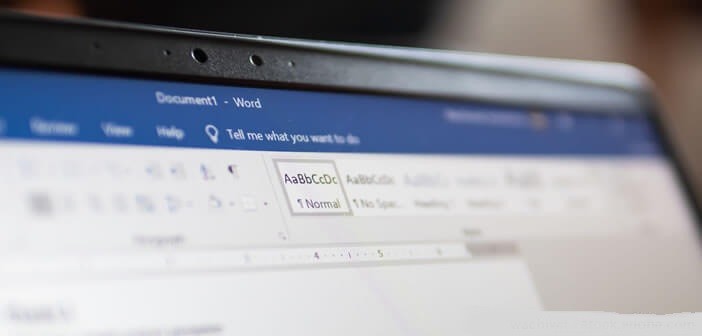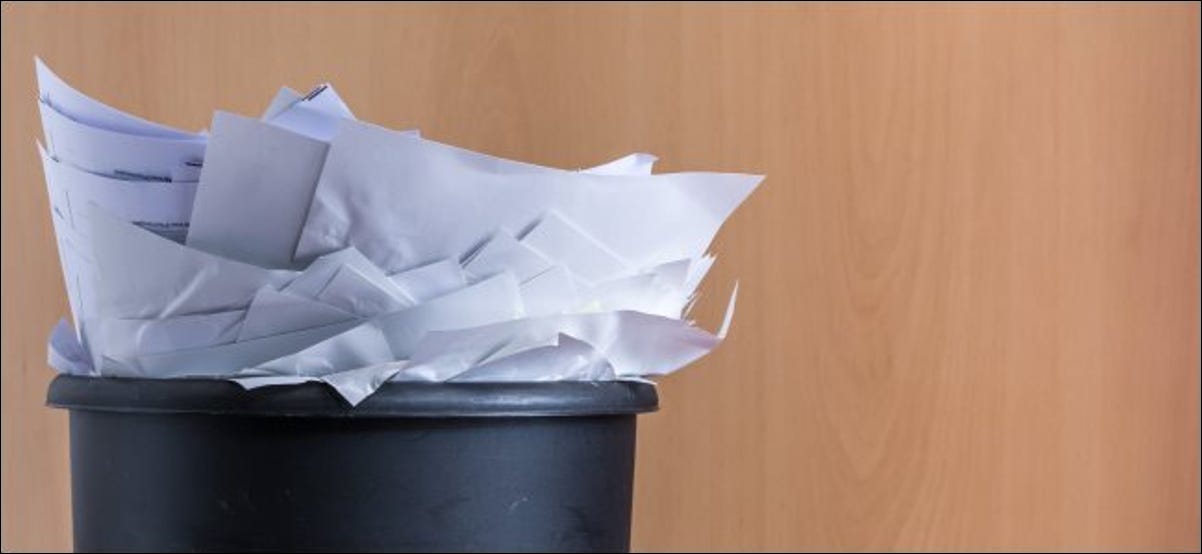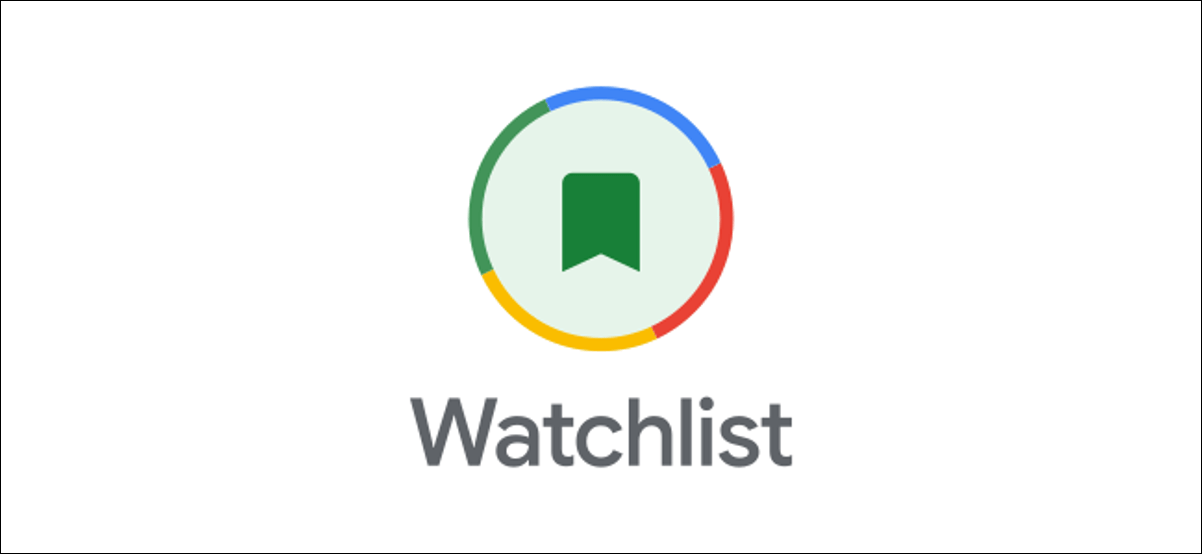تحتوي مستندات Word أو Excel أو PowerPoint على بيانات حساسة. لضمان عدم وقوعهم في الأيدي الخطأ ، يجب أن تدرك أنه من الممكن تشفيرهم باستخدام كلمة مرور. اتبع الخطوات المختلفة خطوة بخطوة لحماية مستند Office بكلمة مرور.
حماية مستندات Office الخاصة بك
هل كتبت للتو ملاحظة مهمة جدًا باستخدام برنامج معالجة الكلمات Word وأتمنى ألا يتمكن أحد من الوصول إليها؟ خبر سار. توفر مجموعة Microsoft Office office خيارات تشفير متنوعة لحماية المستندات النصية بالإضافة إلى عروض PowerPoint التقديمية أو جداول بيانات Excel.
لسوء الحظ ، لا يزال هذا الجهاز الوقائي غير معروف لعامة الناس. ومع ذلك ، فإن العملية لا تتطلب أي معرفة خاصة. كل ما يتطلبه الأمر هو نقرة واحدة لتأمين الملفات من أعين المتطفلين. اتبع الدليل.
- افتح مستند Word أو مصنف Excel أو عرض PowerPoint التقديمي للحماية
- انقر فوق خيار الملف الموجود أعلى اليسار في شريط القائمة
- حدد قسم المعلومات في العمود الأيسر
- اضغط على المربع لحماية مستنداتك (في Excel يسمى الخيار حماية المصنف)

- في قائمة السياق ، حدد الخيار تشفير بكلمة مرور
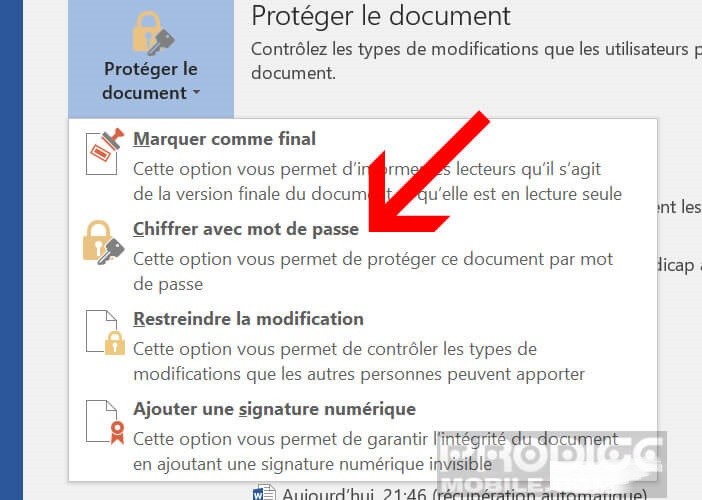
- ثم أدخل كلمة المرور التي سيتم استخدامها لحماية المستند الخاص بك
- عند اختيار كلمة المرور ، تجنب أي شيء له علاقة مباشرة بك (تاريخ ميلادك ، اسمك)
- اختر كلمة مرور تحتوي على ثمانية أحرف على الأقل مع رموز وأرقام وأحرف كبيرة وصغيرة
- يرجى ملاحظة أنه لا يوجد نظام لاستعادة كلمة المرور المفقودة. في حالة الفقد أو النسيان ، قد لا تتمكن من الوصول إلى المستند الخاص بك.
- أدخل كلمة المرور مرة ثانية لتأكيدها
ملف Word الخاص بك الآن محمي بكلمة مرور. في كل مرة تفتحها ، سيطلب منك برنامج Office إدخال كلمة المرور الخاصة بك. بدون هذا السمسم الثمين ، ستظل مستنداتك غير قابلة للقراءة. وحتى إذا تمكن شخص ما من استعادته ، فلن يتمكن من فتحه.
قم بإزالة الحماية من مستند Office
لم تعد تريد إدخال كلمة المرور الخاصة بك في كل مرة تفتح فيها المستند. لحسن الحظ ، يوجد حل لإزالة الحماية بكلمة مرور من ملف Excel أو Word أو PowerPoint. يرجى ملاحظة أن هذا التلاعب يتطلب أن يكون لديك كلمة المرور.
- افتح المستند الخاص بك
- انقر فوق عنصر الملف في شريط القائمة
- على الجانب الأيمن ، انقر فوق حماية المستندات الخاصة بك ثم قم بتشفيرها بكلمة مرور
- امسح العلامات النجمية التي تمثل كلمة المرور في النافذة
- اضغط على زر Ok لمسح كلمة المرور
تقييد التغييرات
هل تريد حماية ورقة Excel أو مستند Word من أي تغييرات مقصودة أو عرضية؟ في هذا القسم ، سنشرح كيفية تحويل ملفك إلى مستند غير قابل للتحرير.
- افتح المستند الخاص بك
- انقر فوق علامة التبويب “مراجعة” في شريط القائمة
- اضغط على زر الحماية
- حدد مربع قيود التنسيق لمنع القراء من تغيير التخطيط الخاص بك
- حدد مربع قيود التحرير واختر خيار عدم التحرير (للقراءة فقط)
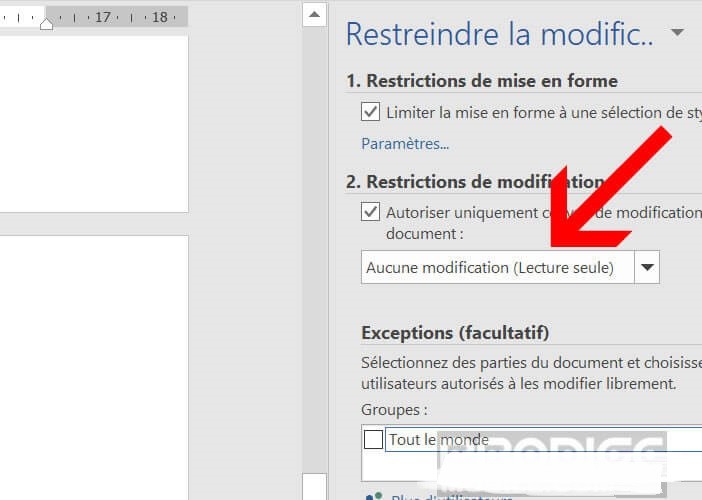
ستمنع هذه الوظيفة أي تعديل للبيانات. تفاصيل مهمة ، من خلال تفعيل خيار تقييد التعديلات ، ستتمكن من السماح للقراء بإضافة تعليقات إلى نصك أو السماح لهم بملء النماذج.